Mikroszkóp tartalomjegyzék létrehozása - Windows 7-xp felhasználók támogatása
Nagyméretű dokumentumok esetén a Microsoft Word alkalmazásban nagyon kényelmes az automatikus összeszerelt tartalomjegyzék használata. Ahelyett, hogy nem csúszott ellenőrizze folyamatosan, hogy a számozás, akkor csak, hogy egy tartalomjegyzéket, amelyekre nem kell, hogy kövesse, és amely a legfrissebb.
Ez egyszerűen elvégezhető. Vegyünk egy példát (így nyilvánvalóbb lesz). Miután megpróbálta mindent megtenni egy sablonból, bármely dokumentumban automatikus tartalomjegyzéket készíthet.
1. Hozzon létre egy új dokumentumot. Vonatosunk néhány szöveget címekkel és feliratokkal.
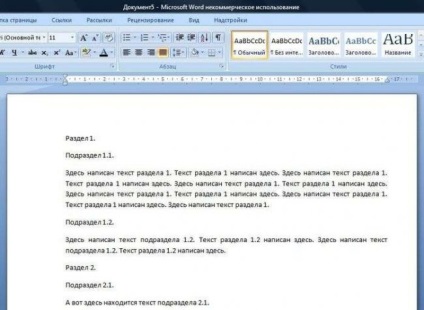
2. Válassza ki a "1. szakasz" és a "2. szakasz" szöveget. Az "1. cím" ("Home" - "Stílusok") stílushoz rendeljük a kiválasztott szöveget.
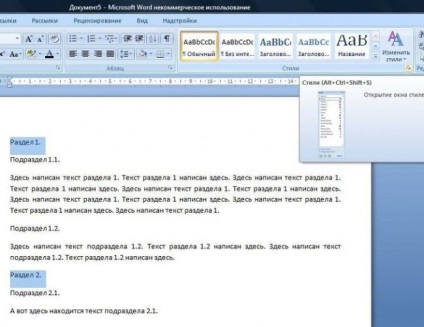
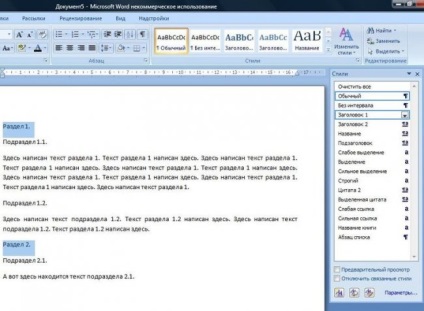
3. Válassza ki az "1.1. Alfejezet" szöveget. Ugyanígy adjuk neki a "2. fejléc" stílust.
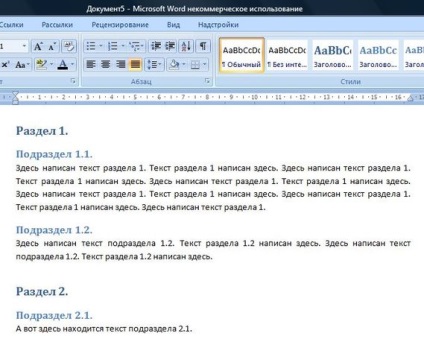
4. A felső menüben válassza a "Linkek" részt, kattintson a "Tartalomjegyzék" elemre. Válasszon az automatikus (automatikus összeszerelt) tartalomjegyzék egyikének (1 vagy 2) egyik lehetőségét. Kattunk rá.
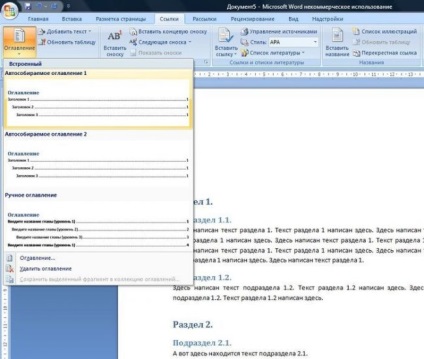
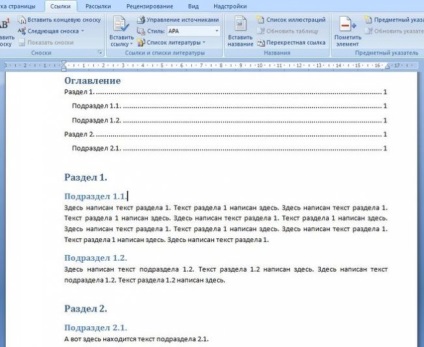
Kapunk egy kész tartalomjegyzéket. Ha valamit változtatni a címét fejezetek, vagy tett intézkedések, amelyek alapján arra a tényre, hogy egyes szakaszok voltak a másik oldal (például, hogy illessze be a szöveget) - csak kattintson az egér jobb gombjával a tartalomjegyzék és a felugró helyi menüben, nyomja meg a „Frissítés” gombot ( vagy mozgassa a szöveges kurzort a tartalomjegyzékre úgy, hogy a tartalomjegyzék szöveges háttere szürke legyen, és nyomja meg az F9 billentyűt.
